Как сделать вай-фай усилитель сигнала своими руками? Несколько способов
Есть много разных причин, из-за которых планшет или ноутбук плохо ловит сигнал вай-фай. Вполне возможно, причина кроется в самом ноутбуке, в котором банально используется слабая антенна, не позволяющая пользоваться интернетом в полную силу, но чаще всего проблема заключается в самом роутере. Это легко проверить, ведь если и телефон, и планшет, и ноутбук в доме плохо ловят сигнал, то вся проблема именно в передающем устройстве. Да и вообще, дешевые роутеры со слабыми антеннами часто не могут “пробить” бетонную стену. В этом случае удивляться слабому сигналу иногда нет смысла. Чтобы исправить ситуацию, потребуется вай-фай усилитель. Его можно сделать самому.
Готовые усилители вай-фай сигнала

Как минимум есть несколько способов сделать сигнал вай-фай более сильным. Самый простой вариант ‒ купить готовый усилитель. Такое устройство может передавать сигнал через железобетонные конструкции и на расстояние до 200 метров. В открытом пространстве такие усилители передают сигнал на 2 километра. К тому же подобные приборы могут и принимать сигнал на больших расстояниях. Установив такой у себя дома (на крыше), можно поймать до двадцати сетей, и некоторые из них вообще могут быть без паролей. В результате вай-фай усилитель сигнала позволит подключиться к бесплатному интернету. Подобная тема сейчас активно обсуждается. И действительно, некоторые пользователи, у которых вай-фай не достает даже до двери, убирают пароль и делают свою сеть доступной для вот таких вот приемников.
Создаем усилитель вай-фай сигнала своими руками
Есть много рукоделов, которые самостоятельно создавали усилители. Давайте рассмотрим самые распространенные и рабочие варианты. Изготовить такие усилители вай-фай сигнала своими руками можно всего за 10 минут из подручных материалов.
Самый первый и простой вариант ‒ это использовать коробку для дисков. У нее идеально подходящий радиус для нашей цели. Итак, берем CD BOX и отрезаем шпиль, но не полностью. Необходимо оставить около 18 мм. Теперь напильником на шпиле делаем небольшие вырезки для крепления.
Следующий этап ‒ создание медных квадратов. Ищем проволоку длиной 25 сантиметров и делаем из нее два квадрата путем загибания концов. Эти медные конструкции являются аналогом антенны, закрепляем их на шпиле нашей коробки для дисков и приклеиваем.
Концы антенны необходимо спаять между собой и припаять к коаксиальному кабелю, который ведет к нашему модему. На дно этой установки положите CD-диск, который будет здесь в качестве отражателя.
Подключение усилителя
Теперь, когда усилитель у нас уже есть, его необходимо правильно подключить. Для этого снимаем крышку нашего роутера и ищем PCMCIA-карту с антенной. В идеале старую антенну необходимо отпаять, а новую припаять. Только стоит учитывать, что при пайке при большой температуре некоторые тонкие проводки могут отклеиться от платы. Впрочем, антенну также можно подключить через SMA-разъем, к которому подключена старая антенна.
Готово, теперь можете проверить всю мощь только что созданного вай-фай усилителя.
Усилитель из пивной банки
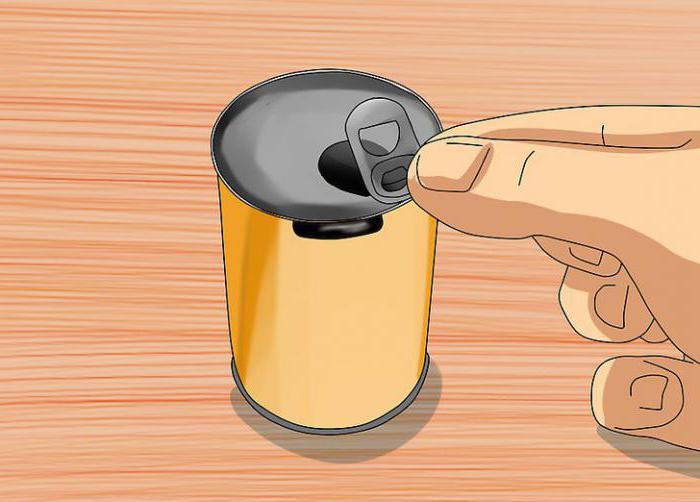
В данном случае речь пойдет не столько об усилителе, сколько об отражателе сигнала. Принцип следующей конструкции построен на концентрировании сигнала приема/передачи в конкретном направлении. То есть, чтобы получить более сильный сигнал, антенну необходимо будет направить в то место, где wi-fi сигнал слабый.

Итак, для начала найдите железную банку любого объема, отрежьте дно и почти полностью верхнюю часть. Но верхнюю часть до конца не обрезайте, оставьте небольшое крепление со стороны дырки. В эту дырку будет входить антенна роутера.

Так мы получим цилиндр, который необходимо разрезать вдоль, прямо напротив дырки в верхней части банки. Так у нас получилось гладкая овальная поверхность, которая идеально отражает волны. Наденьте всю эту конструкцию на антенну роутера и поверните ее в сторону, где нужно усилить сигнал wi-fi.

Стоит отметить, что эффективность такого способа несколько ниже по сравнению с предыдущим. В данном случае мы никак не усиливаем сигнал, а лишь концентрируем его в одном направлении. Скорее всего, в других местах комнаты он станет слабее.
Какой вариант лучше?
Если вы не владеете навыками в радиоэлектронике и не знаете, как правильно паять и что куда подключать в микросхемах, то идея создания антенны для роутера не годится. Как минимум вы сможете сделать усилитель с помощью банки для пива. Работать он будет, но ожидать высокой эффективности такого устройства не стоит.
Второй вариант — купить готовый усилитель вай-фай для ноутбука, который продается в магазинах электроники. Таких приборов также достаточно много на Aliexpress, где они стоят не так уж и дорого. К тому же можно извлечь дополнительную выгоду от покупки такого оборудования. Учитывая мощность такого усилителя вай-фай сигнала, с его помощью можно ловить многие другие сети, включая и сети с отсутствием пароля.
Программные методы
На некоторых форумах обсуждаются возможности создания программных усилителей вай-фай сигнала своими руками. Правда, эффективность такого способа можно смело ставить под сомнение. Ведь если антенна на роутере слабая, то никакая прошивка или программа, устанавливаемая на компьютер, не сможет существенно усилить сигнал. Вполне возможно, с помощью новой прошивки можно добиться более сильного сигнала, но разница будет несущественной.
Заключение
На этом вопрос о создании вай-фай усилителя своими руками можно считать исчерпанным. Конечно, существует множество других кустарных усилителей наподобие банок для пива, но они друг от друга мало чем отличаются.
Усилитель Wi-Fi-сигнала своими руками | NUR.KZ
Стандартный роутер не радует мощным сигналом? Не спешите покупать более производительную модель. Попробуйте изготовить усилитель Wi-Fi самостоятельно. Для этого потребуются базовые навыки работы с паяльником и минимум времени.
На рынке электроники предлагают такое устройство, как репитер Wi-Fi. По сути, это ретранслятор, который принимает сигнал, усиливает и распространяет его по беспроводной сети.
Сделать подобный усилитель своими руками несложно, главное — иметь подробную инструкцию. Итак:
Усиливаем Wi-Fi-сигнал с помощью пивной банки
Это самый простой и быстрый способ увеличить мощность беспроводного интернета, однако на ошеломительный результат рассчитывать не стоит. Нам понадобится:
- жестяная банка;
- канцелярский нож;
- ножницы;
- маркер;
- клей.
Тщательно вымойте емкость от остатков напитка. Маркером отметьте места будущих разрезов около дна, горловины и вдоль банки.
Фото: iphones.ru
Канцелярским ножом отрежьте дно банки. После этого ножницами сделайте продольный надрез к горловине. Далее необходимо практически отделить верх банки, оставив нетронутой среднюю часть.
Разверните жестянку так, чтобы она представляла собой отражатель. Теперь через отверстие для питья насадите конструкцию на штатную антенну роутера. Чтобы «локатор» не болтался, закрепите его с помощью клея.
Этот отражатель усиливает Wi-Fi-сигнал в границах квартиры, но покрытие вряд ли будет распространяться за ее пределы.
Делаем усилитель Wi-Fi из подручных материалов
Как усилить сигнал вай фай, чтобы он был стабилен в любой точке квартиры? Штатные антенны порой не могут совладать с толстыми стенами и помехами, создаваемыми бытовой электроникой. Поэтому ответ очевиден — антенну нужно заменить.
Купить устройство в магазине — слишком просто, да и не дешево. Куда выгоднее сделать антенну своими руками. Для этого понадобится:
- коробка из-под CD;
- канцелярский нож;
- компакт-диск;
- круглый напильник;
- коаксиальный кабель;
- паяльник;
- медная проволока;
- силиконовый клей.
Фото: iphones.ru
Читайте также: Как поменять пароль на модеме
Снимите с футляра для дисков верхнюю крышку и отставьте в сторону: она не понадобится. От основания штыря, на который насаживались CD, отмерьте 1,8 см и отделите лишнее канцелярским ножом. На месте среза крест-накрест вырежьте две борозды с помощью напильника. После этого наденьте на штырь компакт-диск отражающей стороной вверх.
Из медной проволоки с сечением 2,5 мм изготовьте конструкцию, называемую двойным ромбом. Каждая сторона фигуры должна равняться 3,5 см — не больше и не меньше, иначе это негативно скажется на качестве передаваемого сигнала. Далее закрепите конструкцию на штыре в крестообразных бороздах.
Фото: iphones.ru
Важно: расстояние от основания контейнера до двойного ромба должно быть 1,6 см, в противном случае антенна не обеспечит стабильный сигнал.
Зачистите один конец коаксиального кабеля RG174 (обмотку не трогайте) и проденьте в отверстие коробки для дисков, расположенное снизу. Проведя кабель сквозь штырь, припаяйте его к двойному ромбу: к одному углу металлическую обмотку, к другому — медную жилу. Изолируйте соединение силиконовым клеем.
Фото: iphones.ru
Ко второму концу кабеля припаяйте подходящий разъем (RP-SMA) и подсоедините к маршрутизатору вместо штатной антенны.
Точно предугадать эффективность подобного устройства нельзя, так как погрешности в конструкции могут дать посредственный результат. В среднем же самодельная антенна позволяет роутеру покрывать 50–70 квадратных метров.
Как видите, самостоятельно изготовить Wi-Fi-усилитель несложно. Главное — желание, инструменты и подробная инструкция.
Если хотите сэкономить, а также испытать навыки конструктора, воспользуйтесь рекомендациями из статьи или поищите идеи в Сети. Они помогут сделать мощную антенну.
Читайте также: Как перезагрузить компьютер, если он завис
Делаем усилитель Wi-Fi своими руками
Наверх- Рейтинги
- Обзоры
- Смартфоны и планшеты
- Компьютеры и ноутбуки
- Комплектующие
- Периферия
- Фото и видео
- Аксессуары
- ТВ и аудио
- Техника для дома
- Программы и приложения
- Новости
- Советы
- Покупка
- Ремонт
- Подборки
- Смартфоны и планшеты
- Компьютеры
- Аксессуары
- ТВ и аудио
- Фото и видео
- Программы и приложения
- Техника для дома
- Гейминг
- Игры
- Железо
- Еще
- Важное
- Технологии
- Тест скорости
8 способов использовать ваш старый роутер
1. Усилитель сигнала
Если у вас не очень хороший сигнал Wi‑Fi в каких‑то комнатах и вы хотите его улучшить, необязательно покупать модные усилители: старый роутер сработает не хуже. Есть два способа усилить сигнал.
Вариант первый: установите старый маршрутизатор в дальней комнате и подключите его к новому с помощью длинного LAN‑кабеля. Затем переведите роутер в режим Access Point, или «Точка беспроводного доступа».
Вариант второй: переведите ваш старый роутер в режим Repeater, и он подключится по Wi‑Fi к основному маршрутизатору. Используйте этот способ, если не хотите тянуть провода. Только помните, что, если между роутерами много препятствий, связь будет не очень хорошей. Поэтому на дальних дистанциях всё же лучше использовать LAN‑кабель.
Как перевести роутер в режимы Access Point или Repeater, описано в руководствах на сайтах производителей — у разных аппаратов интерфейс немного различается. А если ваш маршрутизатор не поддерживает эти режимы, попробуйте установить на него сторонние прошивки вроде DD‑WRT, OpenWRT или Tomato.
Читайте также 💻
2. Гостевой Wi‑Fi
У вас часто бывают гости, которые просят подключиться к вашему домашнему Wi‑Fi? Почему бы не выделить им собственную сеть? Для этого подключите ваш старый маршрутизатор к основному роутеру по проводу или Wi‑Fi.
Затем настройте его, чтобы он раздавал сигнал — можно вообще не назначать пароля или сделать несложный пароль для гостей. При желании на нём можно также ограничить скорость, чтобы знакомые не злоупотребляли вашим каналом.
3. Сетевой диск NAS
Покупать отдельный NAS или Time Capsule дорого. Если у старого роутера есть USB‑порт и у вас завалялся внешний жёсткий диск, который вы редко используете, можно сделать из этого собственное бюджетное сетевое хранилище.
Некоторые роутеры обладают встроенным режимом NAS. На других может понадобиться установить прошивку DD‑WRT или Tomato. На таком сетевом накопителе можно будет размещать фотографии, музыку и видео, которые будут доступны с любого устройства в вашей домашней сети, или делать там бэкапы.
Читайте также 🤔
4. VPN‑подключение
Прошивки DD‑WRT или Tomato позволяют роутерам подключаться к VPN‑сервисам. Выходя в интернет с любого устройства через такой роутер, вы будете пропускать весь трафик через VPN — больше не придётся устанавливать расширения в браузерах и приложения на смартфон. Узнать подробнее, как подключить роутер к VPN, можно, например, здесь.
5. Сетевой коммутатор
 pixnio.com
pixnio.comУ большинства маршрутизаторов имеется не больше шести Ethernet‑портов. И даже меньше, учитывая рост популярности беспроводных технологий. Однако такого количества для подключения всей домашней техники часто недостаточно.
Устройства мониторинга бытовой техники, ТВ‑декодеры с функциональностью Smart TV, игровые приставки могут не иметь беспроводного интерфейса — им нужно подключение по LAN‑кабелю. И даже если все ваши гаджеты оснащены Wi‑Fi, всё равно иногда выгоднее подсоединять их через провод: скорость будет больше, а связь стабильнее.
Поэтому, если у вас заканчиваются Ethernet‑порты, вы можете потратиться и купить сетевой коммутатор. Или использовать в качестве такового свой старый роутер. Просто подключите старый маршрутизатор к одному из портов LAN вашего основного роутера, а затем выключите на старом устройстве DHCP и Wi‑Fi, и оно превратится в импровизированный коммутатор.
6. Беспроводной мост
К примеру, у вас есть компьютер, который вы хотите подключить к Wi‑Fi, но у него нет модуля беспроводной связи. Соедините его со старым роутером через короткий LAN‑кабель, а затем подключите маршрутизатор к основной сети Wi‑Fi.
Так вам не придётся тянуть длинный кабель через всю квартиру. А ещё этот трюк пригодится, если ваш новый маршрутизатор не имеет портов Ethernet. Для реализации задумки вам может понадобиться установить на старый роутер стороннюю прошивку DD‑WRT.
Читайте также 🛠
7. Интернет‑радиостанция
Хотите слушать музыку любимых интернет‑радиостанций там, где нет компьютера? Некоторые маршрутизаторы можно превратить в недорогой музыкальный проигрыватель. Для этого вам будет нужно установить на роутер прошивку OpenWRT или DD‑WRT. Кроме того, понадобится звуковая карта, подключаемая по USB, и динамик — из всего этого можно собрать собственный радиоприёмник, работающий по Wi‑Fi.
8. Хаб для умного дома
Старый роутер можно также использовать в качестве центра управления умным домом. Для этого устройство должно быть снабжено USB‑разъёмом. В итоге, подключаясь к роутеру с компьютера или смартфона и отправляя ему команды, вы сможете включать и выключать в доме свет или запускать полив растений в саду.
Это довольно сложно, но интересно. Роутер старый, его не жалко, так отчего бы не поэкспериментировать? Пример использования маршрутизатора в качестве системы управления светом можно увидеть на Instructables.com.
Читайте также 🧐
Усилитель для Wi-Fi роутера.

Приветствую читателей и подписчиков. Продолжаем экспериментировать с усилением и улучшением качества сигнала Wi-Fi от домашнего роутера. Ранее на сайте уже приводились примеры самодельных антенн для роутера. Вообще способов как усилить Wi-Fi много, в сети можно найти массу статей и видео на данную тему. Однако в основном, это примеры трудоёмких процессов по изготовлению антенн, где нужно выдерживать точные размеры плюс не всегда просто достать материал для самоделки. В основном все хотят усилить Wi-Fi быстро и не дорого, не потратив большого количества времени и средств. Как раз о таком способе мы сегодня и поговорим.
Данный способ подойдет если вы имеете слабый транслятор на своём роутере, или находитесь от него на достаточно удаленном расстоянии, из-за чего связь не стабильна, и сеть постоянно обрывается. Современные роутеры обычно имеют две или три антенны, что конечно повышает плотность сети, но сигнал хорош именно на ближнем радиусе, вокруг самой точки. Если же потребитель находится на краю зоны уверенного приёма, или за её пределами, сразу начинаются проблемы с соединением.
При такой круговой диаграмме очень много мощности рассеивается в пространство в пустую, в то время как сигнал от роутера можно сфокусировать и направить в нужном направлении, туда где его не хватает. Сделать это можно конечно, с помощью отражателя параболической формы, но это как один из способов, который кстати, не всегда удобен из-за грамоздкости конструкции, и он скорее подходит для роутеров имеющих одну антенну. Существует более универсальный вариант. Усилить Wi-Fi на роутере можно с помощью специальной фокусирующей насадки, которую не сложно изготовить своими руками.
Конструкция такой насадки настолько проста, что изготовить её может абсолютно любой. Устройство собрано по примеру структуры пассивных вибраторов, такое решение позволит направить излучение роутера, при достаточно компактных размерах самой фокусирующей конструкции.

Для изготовления фокусирующей насадки понадобится медная проволока диаметром 0,8 – 1 мм, и отрезок картона или куска пластика. Простота конструкции видна на фото. Устройство состоит из отрезков проволоки служащих вибраторами, расположенных на определенном расстоянии друг от друга. Медную проволоку нужно нарезать на отрезки: два отрезка по 48 мм, два отрезка по 50 мм, один отрезок 52 мм и еще один отрезок длинной 59 мм. Отрезки проволоки крепятся в картоне в заранее отмеченных точках. Расстояния между точками указанны на рисунке.
Медную проволоку нужно нарезать на отрезки: два отрезка по 48 мм, два отрезка по 50 мм, один отрезок 52 мм и еще один отрезок длинной 59 мм. Отрезки проволоки крепятся в картоне в заранее отмеченных точках. Расстояния между точками указанны на рисунке.



Отрезки проволоки фиксируются в несущей траверсе из картона или из пластика ровно по середине. Проволока в картоне прекрасно держится сама за счет трения, можно капнуть клея для повышения прочности. Сама насадка одевается на штатную антенну роутера, и держится там так же за счет трения. Для этого в траверсе делается одно большое отверстие по диаметру антенны, я например сделал его с помощью обычного дырокола.

Что касается соблюдения точности в размерах конструкции, то здесь это не критично. Желательно точно соблюсти размеры отрезков проволоки, тут погрешность не должна составлять более 1 мм. А вот с расстояниями между вибраторами можно ошибиться до 2 мм.


Если ваш роутер имеет две антенны, то нужно будет изготовить две насадки, своя для каждой антеннки. Насадки одеваются на антенны роутера и направляются в сторону усиления, туда где слабый сигнал. Настраивается такой усилитель с помощью любой утилиты мониторинга Wi-Fi сигнала. Сама насадка поворачивается не только вокруг своей оси, но и перемещается по самой антенне роутера, это нужно для более точной настройки. Максимальные значения показаний утилиты помогут добиться нужного уровня сигнала в точке потребителя.

В диапазоне частот Wi-Fi, такая фокусирующая насадка дает до 10 дБ усиления. Диаграмма роутера при использовании такого усилителя принимает направленную форму. Полоса пропускания штатной антенны роутера немного больше полосы частот Wi-Fi. Это в свою очередь и позволяет немного пренебрегать точностью в размерах при изготовлении данной конструкции.
как сделать повторитель беспроводной сети
Иногда при использовании беспроводной сети в большой квартире или офисе возникает необходимость усиления сигнала WiFi. Оптимальный способ улучшения приёма — применение репитера. Он позволяет ретранслировать сеть, чтобы сигнал был доступен даже в отдалённых от точки доступа комнатах. Простейший репитер можно сделать из старого роутера или другого сетевого устройства своими руками.
Использование устройств со встроенным репитером
Некоторые домашние устройства, имеющие возможность подключения к WiFi, оснащены функцией ретрансляции сигнала. Их можно применять в качестве репитера. В частности, такую функцию могут иметь беспроводные камеры, смарт-лампы и даже розетки. Проверьте инструкции к используемым беспроводным девайсам. При наличии возможности ретранслировать сигнал WiFi, активируйте эту функцию в настройках.
Как сделать репитер из роутера
Самым популярным девайсом, используемым в качестве репитера, является обычный роутер. Зачастую пользователи беспроводной сети имеют старые маршрутизаторы, которые можно применить с целью расширения покрытия WiFi. Главное достоинство этого метода — универсальность. Роутер может работать по стандартам, отличающимся от вашего метода подключения. Основным условием является возможность подключения к WiFi.
Например, старые маршрутизаторы, работающие по протоколу ADSL, также могут применяться вместо ретрансляторов. Они будут работать даже в том случае, если для доступа к Интернету используются технологии FTTx.
WiFi репитер из роутера TP-Link своими руками
Выполните вход в административную панель маршрутизатора. Для этого введите в адресную строку любого браузера IP-адрес, который указан на стикере с нижней стороны устройства. Страница запросит имя пользователя и пароль. Как правило, они также указываются на наклейке. При отсутствии этих данных, их можно уточнить в документации.
Перейдите в меню «Беспроводной режим -> Настройки беспроводного режима» и отметьте галочку «Включить WDS» на главной странице этого раздела. После указания перезагрузки роутера устройство перейдёт в режим беспроводного моста (Wireless Distribution System). Кликните «Поиск» среди группы дополнительных настроек, которые станут доступны при активации WDS.
Найдите вашу беспроводную сеть в открывшейся таблице. Нажмите на ссылку «Подключение» напротив строки с BSSID и названием вашего WiFi. На следующем шаге потребуется ввести настройки для подключения к сети:
- Тип шифрования;
- Индекс WEP;
- Способ аутентификации;
- Пароль.
Важно! Каналы на главном маршрутизаторе и устройстве, используемом в качестве репитера, должны совпадать. Если они отличаются, дополнительный роутер предложит изменить значение канала на то, которое указано на основном.
Настройка повторителя на роутере ASUS
На маршрутизаторах ASUS настройку ретрансляции WiFi сигнала удобнее всего производить через встроенный мастер конфигурации. Для перехода к пошаговому указанию параметров нажмите кнопку «Быстрая настройка Интернет» в верхнем левом углу страницы. На этапе выбора режима работы отметьте опцию «Репитер (повторитель)». При необходимости измените настройки подключения к ретранслируемой сети.
Выберите нужную сеть, укажите тип шифрования и введите пароль для авторизации. Устройство самостоятельно определит канал, после чего будет выполнено подключение. При выборе пункта «Карта сети» откроется таблица со значениями основных настроек. Поле «Имя беспроводной сети» будет доступно для изменения. В двухдиапазонных роутерах также можно изменить частоту, на которой работает репитер (2.4 или 5 ГГц).
Совет! Использование других моделей роутеров также возможно в качестве ретранслятора. Если по умолчанию устройство не поддерживает такой режим, попробуйте установить альтернативную прошивку — DD-WRT.
Обучающее видео: Репитер wifi сигнала своими руками
Создание антенны для репитера своими руками
Принцип действия большинства самодельных антенн, доступных для сборки в домашних условиях, заключается в перенаправлении радиоволн. Стандартные антенны роутеров и репитеров являются всенаправленными. Это значит, что сигнал распространяется перпендикулярно плоскости, в которой расположена антенна.
Для усиления приёма применяются экраны, простейший из которых можно сделать своими руками из алюминиевой банки. Достаточно разрезать её и установить на встроенную антенну роутера, который используется в режиме репитера. При попадании радиоволн в диапазоне WiFi часть энергии будет поглощена металлом, из которого сделан экран. Другая часть пройдёт сквозь материал, а оставшиеся волны будут отражены от него.
Обратите внимание! В зависимости от конструкции, устройства, сделанные своими руками, способны усилить приём WiFi на 5-30%. Для достижения более высоких результатов рекомендуется приобрести профессиональную направленную антенну или всенаправленный передатчик высокой мощности.



